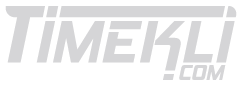İnternet Tarayıcılarında Önbellek Temizleme Rehberi
Bu içeriğimizde internet tarayıcılarında önbellek temizliğine ilişkin olarak bilgilere yer veriyoruz. İşte önbellek temizliği yapma adımları…
Eğer cihazınızda depolama alan sıkıntısı var ise veya internetteki gezinmenizle ilgili olarak bir problem söz konusuysa uygulayabileceğinize en doğru hamlelerden biri internet tarayıcınızın önbelleğini temizlemek olacağından, bu içeriğimizde internet tarayıcısında ön bellek temizliğini nasıl yapabileceğinizle ilgili olarak bilgilere yer vermekteyiz.
Safari
Safari tarayıcısında ön bellek temizliği yapabilmek için bilgisayarda Safari internet tarayıcısı açıkken üst menüye gidip Safari > Geçmişi Sil yolunu takip ediniz. Ardından son saat, bugün, dün gibi geçmiş seçenekler arasından size uygun olan zaman periyodunu seçerek Geçmişi Sil düğmesine tıklayınız.
Eğer iPhone cihazda Safari önbellek temizliği yapmak istiyorsanız;
Ekranın alt kısmında bulunan Yer İşaretleri simgesine tıklayınız. Sonrasında saat işaretiyle gösterilmekte olan Geçmiş sekmesine gidiniz ve ekranın sağ alt köşesinde yer alan Sil düğmesine dokunarak açılan menü içerisinden silmek istediğiniz zaman aralığını seçiniz.
Eğer yalnızca internet tarayıcınızın önbelleğini temizlemek istiyorsanız Safari’nin üst menüsünde bulunan Geliştir şeklindeki seçeneğe dokununuz. Eğer bu seçenek yok ise Safari > Tercihler > İleri Düzey yolunu takip ediniz ve alt kısımda bulunan Geliştirme menüsünü menü çubuğunda gösteriniz. Geliştir ekranında Önbellekleri Boşalt komutuna dokununuz.
Microsoft Edge
Edge üzerinde masaüstünde sağ üst köşede yer alan üç nokta simgesine tıklayın. Ardından Ayarlar > Gizlilik , arama ve hizmetler bölümüne girerek sayfayı aşağıya kaydırınız ve Göz Atma Verilerini Şimdi Temizle bölümüne girip temizlenecek öğeleri seçiniz. Ardından zaman seçimi yaparak Şimdi Temizle düğmesine tıklayıp işleminizi yapabilirsiniz.

Mozilla Firefox
Firefox ön bellek temizliği için sağ üst köşede yer alan üç çizgi simgesine tıklayıp, Gizlilik ve Güvenlik seçeneğine girin. Aşağıya doğru kaydırma yapıp Çerezler ve Site Verileri bölümüne giriniz ve Verileri Temizle düğmesine tıklayınız.
Google Chrome
Chrome üzerinde sağ üst köşedeki üç nokta işaretine tıklayın. Geçmiş yazısının üzerine tıklayın veya Geçmiş penceresini açın. Soldaki Tarama Verilerini Temizle butonuna tıklayın ve çıkan ekranda zaman zarfı seçerek işleminizi kaydederek onaylayın.